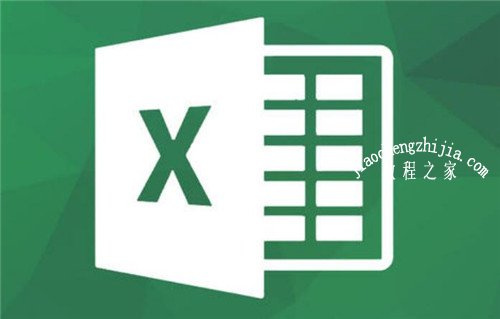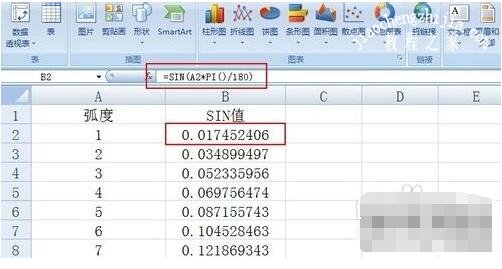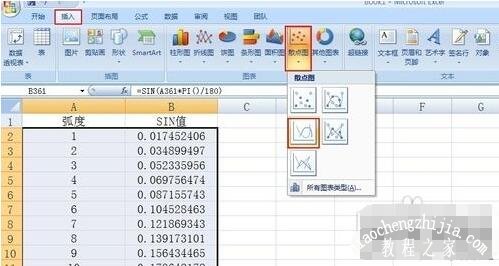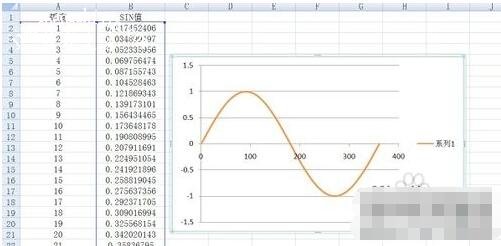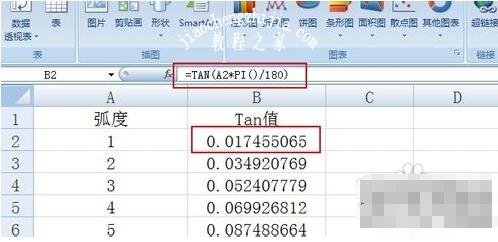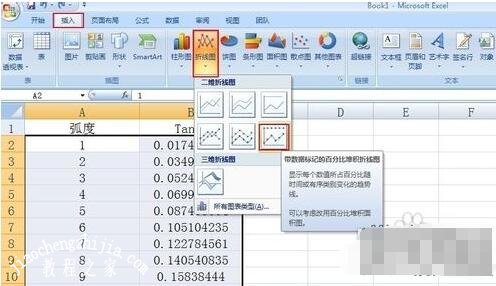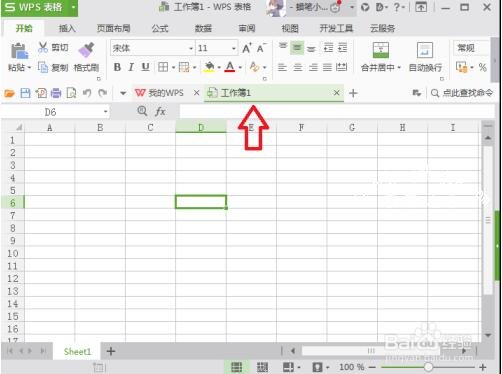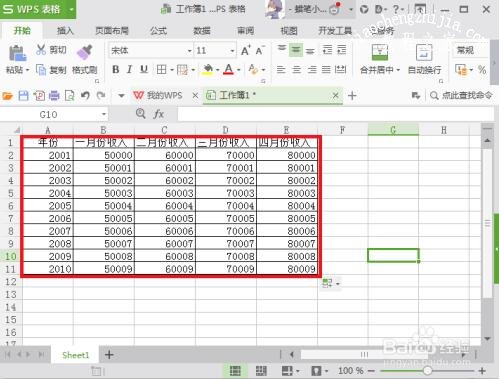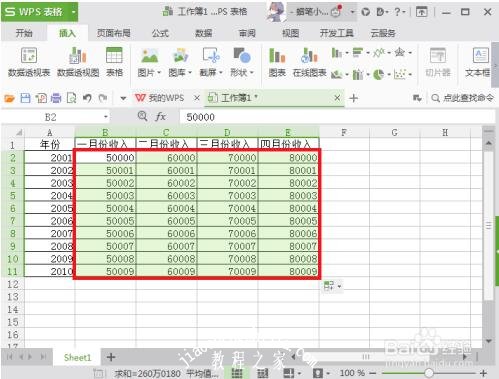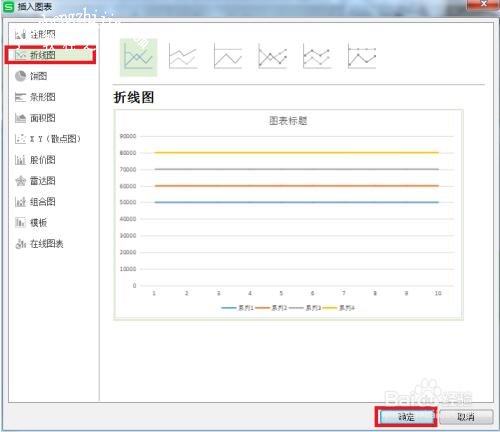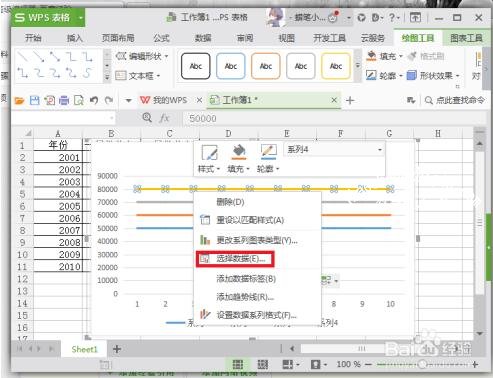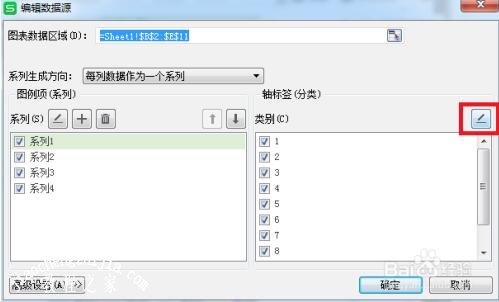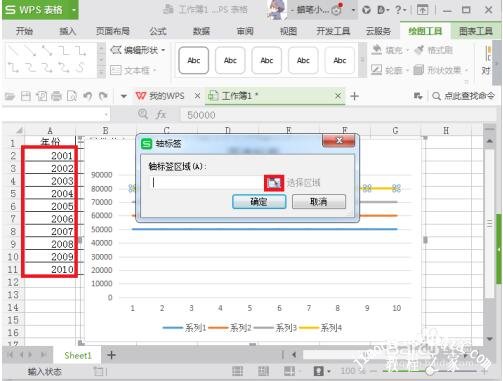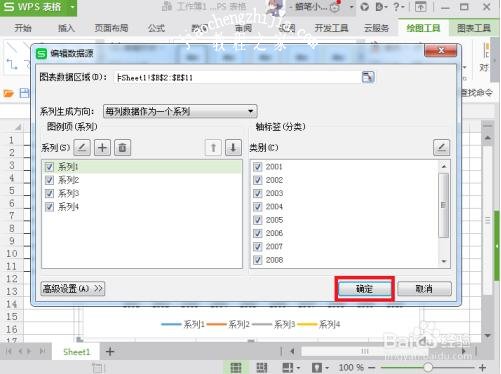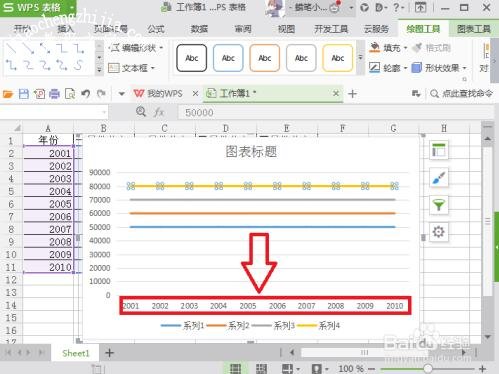很多用户在使用excel制作统计数据的表格时,都会使用到曲线图,制作完成后可以给用户更直观的表达数据趋势,很多excel初学者在看完曲线图的效果后,也想学习如何制作曲线图,那么下面小编就为大家带来excel制作曲线图的详细教程,还不知道怎么制作的朋友,可以抽点时间学习一下。
excel怎么制作曲线图
绘制正弦曲线:由于我们要生成曲线,因此原始数据会比较多,建议利用公式来实现数据的快速输入 。在输入原始数据时,最好以二维表格的样式来表示。利于二维表格能够很好的表达数据之间的关系。我们的目标是首先建立正弦曲线的原始数据,在此我们不可能输入每一个值对应的正弦值,而是只取一些离散的数据点来作为原始数据生成曲线。具体做法:在A1单元格中输入“弧度”,在B1单元格中输入“SIN值”,从A2列起依次输入数字“1,2,3,4,...,360”,在B2列中公式“=sin(A2*pi()/180)”回车,然后将鼠标放在单元格的右下角,当鼠标变为小黑十字样时,双击填充B1列至B360列。
选中除第一行以外的所有数据列,依次点击“插入”-“散点图”-“带平滑线的散点图”,则生成我们所需要的正弦曲线。
绘制正切曲线:在A1单元格中输入“弧度”,在B1单元格中输入“Tan值”,从A2列起依次输入数字“1,2,3,4,...,360”,在B2列中公式“=tan(A2*pi()/180)”回车,然后将鼠标放在单元格的右下角,当鼠标变为小黑十字样时,双击填充B1列至B360列。
选中除第一行以外的所有数据列,依次点击“插入”-“折线图”-“带数据标记的百分比堆积折线图”,则生成我们所需要的正切曲线。
相关知识阅读:excel曲线图怎么设置横纵坐标
首先通过在桌面快捷方式进行打开excel软件,打开后通过ctrl+n新建一个表格,如下图所示。
通过在表格区编辑内容,如下图所示。
通过圈选表格区域月份收入,选择菜单栏插入-图表,在插入图表中选择折线图,如下图所示。
通过在图表上鼠标右击选择(选择数据)如下图所示。
在编辑数据源中选择如下图红框表示内容并点击,如下图所示。
然后选择轴标签的区域,通过选择圈选箭头-圈选年份并回车确定,如下图所示。
在弹出如下图所示页面直接点击确定即可。
通过此步骤即可完成折线图中横坐标的设置,最终效果如下图所示。
以上便是‘excel怎么制作曲线图 excel曲线图怎么设置横纵坐标’的全部内容了,希望可以为大家带来帮助,如果你还想了解更多关于excel表格的使用技巧,可以进入教程之家网了解一下。